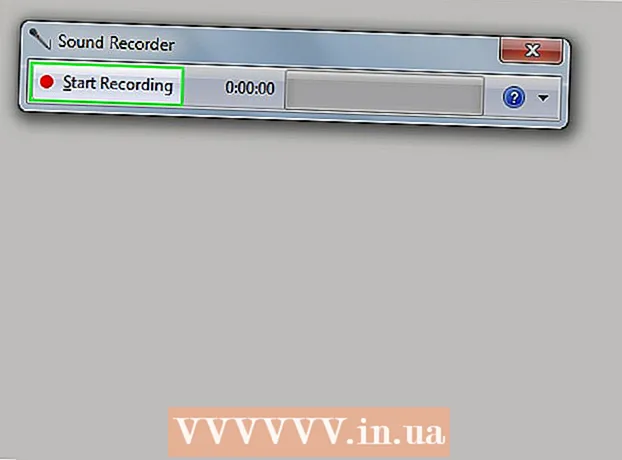लेखक:
Morris Wright
निर्मितीची तारीख:
2 एप्रिल 2021
अद्यतन तारीख:
26 जून 2024

सामग्री
- पाऊल टाकण्यासाठी
- 8 पैकी 1 पद्धतः एक पीसी वर Chrome
- 8 पैकी 2 पद्धतः स्मार्टफोन किंवा टॅब्लेटवरील Chrome
- 8 पैकी 8 पद्धत: पीसी वर फायरफॉक्स
- 8 पैकी 4 पद्धत: स्मार्टफोन किंवा टॅब्लेटवर फायरफॉक्स
- 8 पैकी 5 पद्धत: मायक्रोसॉफ्ट एज
- 8 पैकी 6 पद्धत: इंटरनेट एक्सप्लोरर
- 8 पैकी 8 पद्धतः एका पीसी वर सफारी
- 8 पैकी 8 पद्धतः स्मार्टफोन किंवा टॅब्लेटवरील सफारी
- टिपा
- चेतावणी
या लेखात, आपण आपल्या PC वर किंवा आपल्या टॅब्लेटवरून किंवा स्मार्टफोनवरून आपला ब्राउझिंग इतिहास कसा साफ करावा ते वाचू शकता. खाली आपल्याला Google क्रोम, फायरफॉक्स, मायक्रोसॉफ्ट एज, इंटरनेट एक्सप्लोरर आणि सफारी या बहुधा वापरल्या जाणार्या ब्राउझरसाठी अनुसरण करण्याची प्रक्रिया आढळेल.
पाऊल टाकण्यासाठी
8 पैकी 1 पद्धतः एक पीसी वर Chrome
 Google Chrome उघडा. तो लाल, हिरवा, पिवळा आणि निळा रंगाचा गोलाकार आहे.
Google Chrome उघडा. तो लाल, हिरवा, पिवळा आणि निळा रंगाचा गोलाकार आहे.  वर क्लिक करा ⋮. हे चिन्ह पृष्ठाच्या सर्वात वर उजवीकडे स्थित आहे. त्यानंतर एक ड्रॉप-डाउन मेनू दिसेल.
वर क्लिक करा ⋮. हे चिन्ह पृष्ठाच्या सर्वात वर उजवीकडे स्थित आहे. त्यानंतर एक ड्रॉप-डाउन मेनू दिसेल.  निवडा अधिक कार्ये. हे बटण ड्रॉप-डाउन मेनूच्या जवळजवळ तळाशी आहे. त्यानंतर आणखी एक ड्रॉप-डाउन मेनू दिसेल.
निवडा अधिक कार्ये. हे बटण ड्रॉप-डाउन मेनूच्या जवळजवळ तळाशी आहे. त्यानंतर आणखी एक ड्रॉप-डाउन मेनू दिसेल.  वर क्लिक करा ब्राउझिंग डेटा साफ करा .... हा पर्याय मेनूमध्ये आहे अधिक कार्ये. हे "ब्राउझिंग डेटा साफ करा" पृष्ठ उघडेल.
वर क्लिक करा ब्राउझिंग डेटा साफ करा .... हा पर्याय मेनूमध्ये आहे अधिक कार्ये. हे "ब्राउझिंग डेटा साफ करा" पृष्ठ उघडेल.  आपण हटवू इच्छित असलेला कालावधी निवडा. "खालील बाबींमधून काढा" च्या उजवीकडे फील्ड क्लिक करा आणि पुढील पर्यायांपैकी एक निवडा:
आपण हटवू इच्छित असलेला कालावधी निवडा. "खालील बाबींमधून काढा" च्या उजवीकडे फील्ड क्लिक करा आणि पुढील पर्यायांपैकी एक निवडा: - मागील तास
- आज
- गेल्या आठवड्यात
- मागील चार आठवडे
- सुरुवातीपासून
 "ब्राउझिंग इतिहास" चेक केलेला असल्याची खात्री करा
"ब्राउझिंग इतिहास" चेक केलेला असल्याची खात्री करा  वर क्लिक करा ब्राउझ केलेला डेटा हटवा. हा पर्याय विंडोच्या खाली उजवीकडे आहे. आपण आपल्या पीसीवरील Google Chrome मध्ये आपला ब्राउझिंग इतिहास अशा प्रकारे साफ करता.
वर क्लिक करा ब्राउझ केलेला डेटा हटवा. हा पर्याय विंडोच्या खाली उजवीकडे आहे. आपण आपल्या पीसीवरील Google Chrome मध्ये आपला ब्राउझिंग इतिहास अशा प्रकारे साफ करता.
8 पैकी 2 पद्धतः स्मार्टफोन किंवा टॅब्लेटवरील Chrome
 Google Chrome उघडा. Google Chrome अॅप चिन्हावर टॅप करा. तो लाल, हिरवा, पिवळा आणि निळा रंगाचा गोलाकार आहे.
Google Chrome उघडा. Google Chrome अॅप चिन्हावर टॅप करा. तो लाल, हिरवा, पिवळा आणि निळा रंगाचा गोलाकार आहे.  वर टॅप करा ⋮. हे बटण स्क्रीनच्या उजव्या कोपर्यात स्थित आहे. त्यानंतर एक ड्रॉप-डाउन मेनू दिसेल.
वर टॅप करा ⋮. हे बटण स्क्रीनच्या उजव्या कोपर्यात स्थित आहे. त्यानंतर एक ड्रॉप-डाउन मेनू दिसेल.  वर टॅप करा इतिहास. ड्रॉप-डाउन मेनूमधील हा एक पर्याय आहे.
वर टॅप करा इतिहास. ड्रॉप-डाउन मेनूमधील हा एक पर्याय आहे.  वर टॅप करा ब्राउझिंग डेटा साफ करा .... हे बटण स्क्रीनच्या अगदी तळाशी उजवीकडे आहे.
वर टॅप करा ब्राउझिंग डेटा साफ करा .... हे बटण स्क्रीनच्या अगदी तळाशी उजवीकडे आहे.  फिंच ब्राउझिंग इतिहास चालू. हे आपला ब्राउझिंग इतिहास साफ झाल्याची खात्री करेल.
फिंच ब्राउझिंग इतिहास चालू. हे आपला ब्राउझिंग इतिहास साफ झाल्याची खात्री करेल.  वर टॅप करा ब्राउझिंग डेटा साफ करा. हे बटण स्क्रीनच्या तळाशी आहे.
वर टॅप करा ब्राउझिंग डेटा साफ करा. हे बटण स्क्रीनच्या तळाशी आहे.  सूचित केल्यास, टॅप करा ब्राउझिंग डेटा साफ करा. आपला Chrome इतिहास आता आपल्या स्मार्टफोन किंवा टॅब्लेटवरून मिटविला जाईल.
सूचित केल्यास, टॅप करा ब्राउझिंग डेटा साफ करा. आपला Chrome इतिहास आता आपल्या स्मार्टफोन किंवा टॅब्लेटवरून मिटविला जाईल.
8 पैकी 8 पद्धत: पीसी वर फायरफॉक्स
 फायरफॉक्स उघडा. आपण आसपासच्या केशरी फॉक्ससह निळ्या ग्लोबद्वारे फायरफॉक्स ओळखू शकता.
फायरफॉक्स उघडा. आपण आसपासच्या केशरी फॉक्ससह निळ्या ग्लोबद्वारे फायरफॉक्स ओळखू शकता.  वर क्लिक करा ☰. हे चिन्ह विंडोच्या वरच्या उजवीकडे आहे. त्यानंतर एक ड्रॉप-डाउन मेनू दिसेल.
वर क्लिक करा ☰. हे चिन्ह विंडोच्या वरच्या उजवीकडे आहे. त्यानंतर एक ड्रॉप-डाउन मेनू दिसेल.  वर क्लिक करा इतिहास. हे करण्यासाठी ड्रॉप-डाउन मेनूमधील घड्याळाच्या आकारातील चिन्हावर क्लिक करा.
वर क्लिक करा इतिहास. हे करण्यासाठी ड्रॉप-डाउन मेनूमधील घड्याळाच्या आकारातील चिन्हावर क्लिक करा.  वर क्लिक करा अलीकडील इतिहास साफ करा .... हा पर्याय मेनूच्या अगदी शेवटी आहे इतिहास. त्यानंतर एक विंडो उघडेल.
वर क्लिक करा अलीकडील इतिहास साफ करा .... हा पर्याय मेनूच्या अगदी शेवटी आहे इतिहास. त्यानंतर एक विंडो उघडेल.  आपण हटवू इच्छित असलेला कालावधी निवडा. "साफ करण्यासाठी कालावधी" पुढील ड्रॉप-डाउन मेनू क्लिक करा आणि नंतर खालील पर्यायांपैकी एक क्लिक करा:
आपण हटवू इच्छित असलेला कालावधी निवडा. "साफ करण्यासाठी कालावधी" पुढील ड्रॉप-डाउन मेनू क्लिक करा आणि नंतर खालील पर्यायांपैकी एक क्लिक करा: - मागील तास
- मागील दोन तास
- मागील चार तास
- आज
- सर्व काही
 वर क्लिक करा आता हटवा. हे बटण स्क्रीनच्या तळाशी आहे. यावर क्लिक केल्याने आपल्या PC मधील फायरफॉक्स इतिहास साफ होईल.
वर क्लिक करा आता हटवा. हे बटण स्क्रीनच्या तळाशी आहे. यावर क्लिक केल्याने आपल्या PC मधील फायरफॉक्स इतिहास साफ होईल.
8 पैकी 4 पद्धत: स्मार्टफोन किंवा टॅब्लेटवर फायरफॉक्स
 फायरफॉक्स उघडा. त्याभोवती केशरी कोल्ह्यासह निळ्या ग्लोबवर टॅप करा.
फायरफॉक्स उघडा. त्याभोवती केशरी कोल्ह्यासह निळ्या ग्लोबवर टॅप करा.  वर टॅप करा ☰ (आयफोन) किंवा चालू ⋮ (अँड्रॉइड). हे चिन्ह अनुक्रमे स्क्रीनच्या तळाशी किंवा वरच्या बाजूला आहे. त्यानंतर मेनू येईल.
वर टॅप करा ☰ (आयफोन) किंवा चालू ⋮ (अँड्रॉइड). हे चिन्ह अनुक्रमे स्क्रीनच्या तळाशी किंवा वरच्या बाजूला आहे. त्यानंतर मेनू येईल.  वर टॅप करा सेटिंग्ज. हा पर्याय मेनूच्या अगदी तळाशी आहे.
वर टॅप करा सेटिंग्ज. हा पर्याय मेनूच्या अगदी तळाशी आहे.  खाली स्क्रोल करा आणि टॅप करा खाजगी डेटा हटवा. हा पर्याय पृष्ठाच्या अगदी तळाशी आहे.
खाली स्क्रोल करा आणि टॅप करा खाजगी डेटा हटवा. हा पर्याय पृष्ठाच्या अगदी तळाशी आहे.  "ब्राउझिंग इतिहास" स्लाइडर "चालू" स्थितीत असल्याचे सुनिश्चित करा
"ब्राउझिंग इतिहास" स्लाइडर "चालू" स्थितीत असल्याचे सुनिश्चित करा  वर टॅप करा खाजगी डेटा हटवा. हे बटण स्क्रीनच्या तळाशी आहे.
वर टॅप करा खाजगी डेटा हटवा. हे बटण स्क्रीनच्या तळाशी आहे.  वर टॅप करा ठीक आहे विचारल्यावर. हे आपल्या टॅब्लेट किंवा स्मार्टफोनवरून आपला फायरफॉक्स इतिहास मिटवेल.
वर टॅप करा ठीक आहे विचारल्यावर. हे आपल्या टॅब्लेट किंवा स्मार्टफोनवरून आपला फायरफॉक्स इतिहास मिटवेल.
8 पैकी 5 पद्धत: मायक्रोसॉफ्ट एज
 मायक्रोसॉफ्ट काठ उघडा. हे "ई" अक्षराच्या आकाराचे एक गडद निळे चिन्ह आहे.
मायक्रोसॉफ्ट काठ उघडा. हे "ई" अक्षराच्या आकाराचे एक गडद निळे चिन्ह आहे.  वर क्लिक करा ⋯. हा पर्याय पृष्ठाच्या अगदी उजवीकडे आहे. त्यानंतर एक ड्रॉप-डाउन मेनू दिसेल.
वर क्लिक करा ⋯. हा पर्याय पृष्ठाच्या अगदी उजवीकडे आहे. त्यानंतर एक ड्रॉप-डाउन मेनू दिसेल.  वर क्लिक करा सेटिंग्ज. ड्रॉप-डाउन मेनूमधील हा शेवटचा पर्याय आहे.
वर क्लिक करा सेटिंग्ज. ड्रॉप-डाउन मेनूमधील हा शेवटचा पर्याय आहे.  वर क्लिक करा काय हटवायचे ते निवडा. हा पर्याय "ब्राउझिंग डेटा साफ करा" या शीर्षकाखाली आहे.
वर क्लिक करा काय हटवायचे ते निवडा. हा पर्याय "ब्राउझिंग डेटा साफ करा" या शीर्षकाखाली आहे.  फिंच ब्राउझिंग इतिहास चालू. आपला ब्राउझर इतिहास साफ झाल्याची खात्री करुन घ्या.
फिंच ब्राउझिंग इतिहास चालू. आपला ब्राउझर इतिहास साफ झाल्याची खात्री करुन घ्या.  वर क्लिक करा साफ करणे. हे बटण इतिहास विभागात आहे. हे आपला काठ इतिहास हटवेल.
वर क्लिक करा साफ करणे. हे बटण इतिहास विभागात आहे. हे आपला काठ इतिहास हटवेल.
8 पैकी 6 पद्धत: इंटरनेट एक्सप्लोरर
 इंटरनेट एक्सप्लोरर उघडा. हे करण्यासाठी, त्याभोवती हलका निळा "ई" आकाराच्या चिन्हावर क्लिक करा.
इंटरनेट एक्सप्लोरर उघडा. हे करण्यासाठी, त्याभोवती हलका निळा "ई" आकाराच्या चिन्हावर क्लिक करा.  सेटिंग्ज वर क्लिक करा
सेटिंग्ज वर क्लिक करा  वर क्लिक करा इंटरनेट पर्याय. हा पर्याय ड्रॉप-डाउन मेनूच्या अगदी तळाशी आहे. त्यानंतर आपल्याला इंटरनेट पर्यायांसह विंडो दिसेल.
वर क्लिक करा इंटरनेट पर्याय. हा पर्याय ड्रॉप-डाउन मेनूच्या अगदी तळाशी आहे. त्यानंतर आपल्याला इंटरनेट पर्यायांसह विंडो दिसेल.  वर क्लिक करा साफ करण्यासाठी…. हे बटण स्क्रीनच्या अगदी तळाशी असलेल्या "ब्राउझिंग इतिहास" विभागाच्या खाली स्थित आहे.
वर क्लिक करा साफ करण्यासाठी…. हे बटण स्क्रीनच्या अगदी तळाशी असलेल्या "ब्राउझिंग इतिहास" विभागाच्या खाली स्थित आहे.  "इतिहास" तपासला आहे याची खात्री करा. "इतिहासा" च्या पुढे कोणतेही चेक मार्क नसल्यास, त्याच्या डावीकडील चेक बॉक्स क्लिक करा.
"इतिहास" तपासला आहे याची खात्री करा. "इतिहासा" च्या पुढे कोणतेही चेक मार्क नसल्यास, त्याच्या डावीकडील चेक बॉक्स क्लिक करा.  वर क्लिक करा साफ करणे. हे बटण विंडोच्या तळाशी आहे.
वर क्लिक करा साफ करणे. हे बटण विंडोच्या तळाशी आहे.  वर क्लिक करा लागू करण्यासाठी नंतर क्लिक करा ठीक आहे. हे आपल्या बदलांची पुष्टी करेल आणि इंटरनेट एक्सप्लोररमध्ये जतन केलेला डेटा आपल्या संगणकाच्या मेमरीवरून हटविला जाईल.
वर क्लिक करा लागू करण्यासाठी नंतर क्लिक करा ठीक आहे. हे आपल्या बदलांची पुष्टी करेल आणि इंटरनेट एक्सप्लोररमध्ये जतन केलेला डेटा आपल्या संगणकाच्या मेमरीवरून हटविला जाईल.
8 पैकी 8 पद्धतः एका पीसी वर सफारी
 सफारी उघडा. हे करण्यासाठी, आपल्या मॅकच्या डॉकमधील निळ्या कंपासवर क्लिक करा.
सफारी उघडा. हे करण्यासाठी, आपल्या मॅकच्या डॉकमधील निळ्या कंपासवर क्लिक करा.  वर क्लिक करा सफारी. मेनूचा हा आयटम स्क्रीनच्या उजवीकडे आहे. त्यानंतर एक ड्रॉप-डाउन मेनू दिसेल.
वर क्लिक करा सफारी. मेनूचा हा आयटम स्क्रीनच्या उजवीकडे आहे. त्यानंतर एक ड्रॉप-डाउन मेनू दिसेल.  वर क्लिक करा इतिहास साफ करा…. च्या ड्रॉप-डाउन मेनूच्या शीर्षस्थानी हे बटण आहे सफारी.
वर क्लिक करा इतिहास साफ करा…. च्या ड्रॉप-डाउन मेनूच्या शीर्षस्थानी हे बटण आहे सफारी.  आपण हटवू इच्छित असलेला कालावधी निवडा. "हटवा" च्या उजवीकडील बॉक्स क्लिक करा आणि नंतर खालील पर्यायांपैकी एक क्लिक करा:
आपण हटवू इच्छित असलेला कालावधी निवडा. "हटवा" च्या उजवीकडील बॉक्स क्लिक करा आणि नंतर खालील पर्यायांपैकी एक क्लिक करा: - मागील तास
- आज
- आज आणि काल
- सर्व डेटा
 वर क्लिक करा इतिहास साफ करा. हे बटण विंडोच्या तळाशी आहे. अशाप्रकारे आपण आपल्या पीसी वरून आपला सफारी इतिहास हटवू शकता.
वर क्लिक करा इतिहास साफ करा. हे बटण विंडोच्या तळाशी आहे. अशाप्रकारे आपण आपल्या पीसी वरून आपला सफारी इतिहास हटवू शकता.
8 पैकी 8 पद्धतः स्मार्टफोन किंवा टॅब्लेटवरील सफारी
 आपल्या आयफोनची सेटिंग्ज उघडा
आपल्या आयफोनची सेटिंग्ज उघडा  खाली स्क्रोल करा आणि टॅप करा सफारी. हे करण्यासाठी, पृष्ठ खाली एका तृतीयांश खाली स्क्रोल करा.
खाली स्क्रोल करा आणि टॅप करा सफारी. हे करण्यासाठी, पृष्ठ खाली एका तृतीयांश खाली स्क्रोल करा.  खाली स्क्रोल करा आणि टॅप करा इतिहास आणि वेब डेटा साफ करा. हा पर्याय सफारी पृष्ठाच्या तळाशी आहे.
खाली स्क्रोल करा आणि टॅप करा इतिहास आणि वेब डेटा साफ करा. हा पर्याय सफारी पृष्ठाच्या तळाशी आहे.  वर टॅप करा इतिहास आणि डेटा साफ करा विचारल्यावर. आपला सफारीमधील ब्राउझिंग इतिहास आपल्या टॅब्लेट किंवा स्मार्टफोनवरून हटविला जाईल.
वर टॅप करा इतिहास आणि डेटा साफ करा विचारल्यावर. आपला सफारीमधील ब्राउझिंग इतिहास आपल्या टॅब्लेट किंवा स्मार्टफोनवरून हटविला जाईल.
टिपा
- दर काही आठवड्यांनी आपला ब्राउझिंग इतिहास साफ केल्याने आपला ब्राउझर सुरळीत चालू ठेवण्यास मदत होईल.
चेतावणी
- एकदा आपण आपला ब्राउझिंग इतिहास साफ केल्यानंतर आपण तो पुनर्संचयित करू शकत नाही.